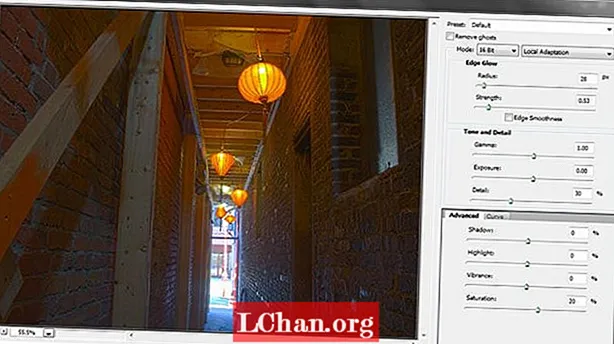Innehåll
- Scen 1. Ändra Apple ID-lösenord när du kommer ihåg det
- Scen 2. Ändra Apple ID-lösenord när du har glömt det
- Tvåfaktors autentiseringsmetod
- Tvåstegsverifieringsmetod
- Ytterligare tips: Återställ Apple ID med iOS Password Manager
- Slutsats
Apple-ID är viktigt för dina Apple-enheter, för utan det kan du inte använda iCloud, Facetime, iMessage, inte kan installera appar från App Store eller använda iTunes. Du måste säkra det och hålla Apple ID och dess lösenord konfidentiellt så att ingen annan person kan använda ditt konto för onda aktiviteter. I det här inlägget kommer vi att guida dig att ändra Apple ID-lösenord om du har glömt det eller om du vill ändra lösenordet på grund av säkerhetsproblem. Nedan följer några metoder som kan användas för detta ändamål.
- Scen 1. Ändra Apple ID-lösenord när du kommer ihåg det
- Scen 2. Ändra Apple ID-lösenord när du har glömt det
- Ytterligare tips: Återställ Apple ID med iOS Password Manager
Scen 1. Ändra Apple ID-lösenord när du kommer ihåg det
Om du kommer ihåg Apple ID-lösenordet men ändå vill ändra Apple-lösenordet av säkerhetsproblem eller av andra skäl kan du följa stegen nedan. Du måste vara säker på att du måste hålla det nya lösenordet säkert och konfidentiellt. Du måste också hålla det i minnet så att du inte glömmer det.
Steg 1: Gå till Apple ID-kontosidan: https://appleid.apple.com från vilken webbläsare som helst.
Steg 2: Ange ditt Apple-ID och ange sedan ditt lösenord.

Steg 3: Verifiera din identitet. Du kan få verifieringskoden antingen på din betrodda enhet eller telefonnummer.

Steg 4: Ange bekräftelsekoden.

Steg 5: Du kommer att uppmanas till din Apple ID-profil. Gå till avsnittet Säkerhet och klicka på Ändra lösenord.

Steg 6: En rullgardinsmeny visas. Först måste du ange aktuellt lösenord. Ange sedan nytt lösenord och bekräfta nytt lösenord. Klicka på Ändra lösenord.

Hur ändrar jag Apple ID på iPhone om du känner till lösenordet? Följ stegen nedan.
Steg 1: Gå till Inställningar> [ditt namn]> Lösenord och säkerhet.

Steg 2: Tryck på Ändra lösenord.

Steg 3: Ange nytt lösenord och verifiera det.

Steg 4: Du har ändrat ditt lösenord. Du måste logga in på dina Apple-enheter med det nya lösenordet. Håll också det nya lösenordet hemligt och kom ihåg det väl.
Scen 2. Ändra Apple ID-lösenord när du har glömt det
Om du har glömt Apple ID-lösenordet måste du oroa dig för ditt kontosäkerhet. Du kan inte använda vissa appar eftersom de behöver lösenord för åtkomst. Så hela situationen är besvärlig, och du måste lösa den. Men du vet inte hur du byter Apple-lösenord? Du kan prova den här metoden och du kommer säkert att få tillbaka ditt Apple ID-lösenord utan problem. Följ stegen nedan.
Steg 1: Öppna Apple ID-kontosidan: https://appleid.apple.com.
Steg 2: Klicka på Glömt Apple-ID eller lösenord?

Steg 3: Ange ditt Apple-ID och klicka sedan på Fortsätt.

Steg 4: Välj det alternativ jag behöver för att återställa mitt lösenord.

Steg 5: Du kan antingen återställa ditt lösenord genom att få ett e-postmeddelande eller genom att svara på säkerhetsfrågor. Välj valfritt alternativ och klicka på Fortsätt.

Steg 6: Om du har valt Skaffa och e-posta kommer en länk för återställning av lösenord att skickas till dig. Du kan följa länken och ändra lösenordet. Om du har valt Svara på säkerhetsfrågor måste du svara på den fråga du ställt in när du skapade ditt konto. Och efter det kan du ändra lösenordet.

Steg 7: När du klickar på knappen Återställ lösenord ändras ditt lösenord.
Det finns också två andra metoder som du kan använda för att ändra ditt Apple ID-lösenord om du har glömt lösenordet. Det finns som nedan.
Tvåfaktors autentiseringsmetod
Steg 4: Om du har aktiverat tvåfaktorautentisering på ditt konto kommer du att bli ombedd att ange ditt telefonnummer. Efter steg 3 ovan anger du ditt telefonnummer. Klicka på Fortsätt.

Steg 5: Du kommer att få koden på ditt telefonnummer. Ange verifieringskoden och klicka på Fortsätt.

Steg 6: Nu uppmanas du att återställa lösenordet. Ange nytt lösenord och bekräfta det. Klicka på Återställ lösenord och ändra lösenordet.
Tvåstegsverifieringsmetod
Steg 4: Om du har aktiverat tvåstegsverifiering på ditt Apple ID-konto kommer du att bli ombedd att ange återställningsnyckeln. Efter steg 3 ovan anger du återställningsnyckeln och klickar på Fortsätt.

Steg 5: Välj den betrodda enheten där du får verifieringskoden från Apple. (Om du inte har någon betrodd enhet kan du också få verifieringskod på ditt telefonnummer).
Steg 6: Ange bekräftelsekoden.
Steg 7: Du navigeras till fönstret Återställ lösenord. Ange nytt lösenord och bekräfta det. Klicka på Återställ lösenord och ändra lösenordet.
Ytterligare tips: Återställ Apple ID med iOS Password Manager
iOS-lösenord är ett professionellt verktyg för ditt Apple ID-lösenordsproblem. Hur ändrar jag Apple ID-lösenord? Detta problem står inför när du glömde ditt Apple ID-lösenord eller tappade det på något sätt. Men du kan hantera det med PassFab iOS Password Manager. Det är ett fantastiskt verktyg som kan användas för att hitta lösenord på iPhone / iPad. Det har också andra funktioner som på grund av vilka det överstiger andra programverktyg. Några av de bästa funktionerna den erbjuder är:
- Återställning av lösenord via Wi-Fi
- Återställ förlorat webbplats- och applösenord
- Visa lösenord för e-postkonto
- Återställning av Apple ID-lösenord
- kreditkortsinformation
- Exportera lösenord till lösenordshanteraren
Du kan enkelt ändra Apple-ID-lösenordet i bara tre steg. Även om du inte är en datorexpert kan du enkelt använda det här verktyget på grund av dess interaktiva användargränssnitt. Följ stegen nedan för att ändra lösenordet.
Steg 1: Ladda ner och installera iOS Password Manager på din dator.
Steg 2: Anslut din Apple-enhet till en dator där du har installerat programvaran. Kör programmet.

Obs! Om din Apple-enhet är första gången ansluten till datorn, tryck sedan på Trust. Slutför anslutningen genom att ange lösenordet, om det finns något.
Steg 3: Klicka nu på Starta skanning. Vänta tills programmet analyserar och skannar lösenordsinformationen på enheten helt.

Steg 4: När skanningen pågår kan du inte koppla bort enheten från datorn.

Steg 5: När skanningen är klar kommer den här kraftfulla iOS-lösenordssökaren att lista all lösenordsinformation för Wi-Fi-lösenord, webbplats- och applösenord, e-postkontolösenord, inloggningsinformation för Apple ID och kreditkortsinformation.

Steg 6: Nu kan du exportera lösenordet till valfri lösenordshanterare som 1Password, Chrome, Dashlane, etc.
Fler detaljer: Så här importerar du CSV-fil till 1Password / Dashlane / Lastpass / Keeper / Chrome

Här är en videohandledning om hur du hittar ditt förlorade Apple ID-lösenord:
Slutsats
Det här är alla metoder för hur du ändrar lösenordet för Apple ID. Du kan välja någon av dem efter ditt behov. En sak som måste säkerställas är att du måste hålla ditt lösenord säkert och konfidentiellt. Och om du har glömt lösenordet, bör du låsa upp Apple ID, återställa det och ändra eftersom det kan vara fallet någon annan fick lösenordet på något sätt.